如何下載 YouTube 視頻
已發表: 2022-01-29YouTube 上有數十億小時的視頻。 字面上地。 這幾乎不是該網站最令人震驚的統計數據,該網站自 2005 年以來一直是上傳和觀看視頻的首選目的地。也就是說,有時,您確實希望或需要在自己的計算機或手機上擁有其中一個視頻。 但是當下載YouTube視頻的話題出現時,有一個必須提出的附帶主題:它合法嗎?
在版權方面,只要您下載視頻供您個人離線使用,您可能沒問題。 當您考慮 Google 為 YouTube 提供的服務條款時,它更加黑白分明,其中寫道:“您不得……訪問、複製、下載、分發、傳輸、廣播、展示、出售、許可、更改、修改或以其他方式使用服務的任何部分或任何內容,但以下情況除外:(a) 得到服務的明確授權;或 (b) 事先獲得 YouTube 和(如適用)相應權利持有人的書面許可。”
通過非官方渠道離線觀看 YouTube 視頻需要 Google 和視頻創作者的錢。 YouTube 投放廣告是有原因的:人們以這種方式謀生。
顯然,從 YouTube 竊取視頻是一個很大的禁忌。 如果您想分享視頻,YouTube 和大多數其他視頻網站都可以輕鬆實現,從嵌入到通過電子郵件發送到通過社交網絡分享。 大多數時候,您根本不需要下載視頻。
不過,你有你的理由。 如果你必須下載一個 YouTube 視頻——絕對需要,只是為了你自己,而不是為了傳播,也不要成為一個徹頭徹尾的噴子——這裡是方法。
注意:這個故事會經常更新,因為所涉及的工具會定期更改。 其中一些變化並不總是令人愉快的,例如充滿“附加功能”的軟件,它被防病毒工具標記為惡意軟件。 幫助網站也是如此——網站廣告網絡的變化也可能導致惡意軟件問題。
為了防止這成為可以下載 YouTube 視頻的程序和網站的清單,我們提出了一些包含規則。 服務必須:
即使在免費版本中也支持4K 下載。
與三大視頻網站合作: YouTube、Facebook和Vimeo 。
批量下載整個播放列表或頻道(在 YouTube 上),至少使用付費版本。
輸出到 MP3 以獲取音頻(或提供這樣做的配套軟件)。
有一個不爛的界面。
不要在您的電子郵件地址之外收集您的個人數據。
不包含惡意軟件。 如果空氣中有一點它的味道,甚至是一隻小狗,它就已經消失了。
在撰寫本文時,本故事中的程序、服務和網站都沒有垃圾郵件/病毒/問題,但請注意購買者。 重要時刻。 特別是如果你不是真的在買東西。
YouTube Premium 下載
現在可供 YouTube Premium 訂閱者使用——YouTube 的付費版本,可以讓你在沒有廣告的情況下觀看——是視頻下載。 的種類。 有一個關於質量的警告:您下載的所有視頻都被限制為最高 1080p 質量或更低。 沒有4K。
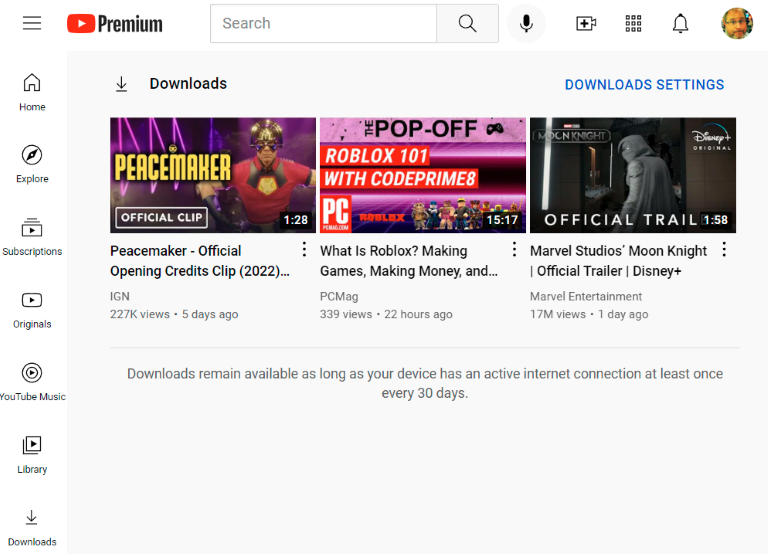
最大的問題是,此功能不會真正下載視頻以永久保存在您的計算機上。 它更類似於 Netflix 和 Hulu 移動應用程序上的下載功能,它使流媒體視頻可供以後使用本地存儲觀看,並僅使用應用程序的界面查看。 這不是一種允許您使用不同軟件(例如 VLC 媒體播放器)觀看視頻的方法。
您可以通過轉到 YouTube 漢堡菜單並選擇“下載”來查看您所抓取的內容列表來訪問下載。 該頁面顯示“只要您的設備至少每 30 天有一次有效的互聯網連接,下載內容仍然可用。” 這可能不是您在下載中尋找的內容。 但下面的工具正是提供了這一點。
桌面軟件
第三方軟件是您可以最好地控制下載在線視頻的地方。 通常,您將所需的 YouTube 視頻的 URL 粘貼到程序中,它會下載它可以找到的最高質量的版本。 對於 1080p 高清 (HD) 格式的視頻,通常是 MP4 文件。 對於任何更高質量的文件(4K 或 8K),文件格式通常為 MKV。
過去,YouTube 視頻是基於 Flash 的,因此您下載的文件是 FLV 文件,但這些文件往往更難播放。 MP4(MPEG-4 Part 14 多媒體格式的縮寫)隨處播放
請注意,MKV 文件,也稱為 Matroska,是一個容器——該文件可以包含使用內部任意數量的編解碼器的視頻。 播放它們的萬無一失的方法是使用適用於 Windows 的 VLC 媒體播放器,它可以播放所有內容。 (在下面閱讀更多相關信息。)至於下載器,這裡是最好的選擇。
VLC 媒體播放器
免費; 視窗、macOS、Linux
我們在上面提到了VLC 媒體播放器,因為它是 Windows、Mac 和 Linux 用戶的絕佳工具,可以播放幾乎所有創建的媒體。 它還可以下載 YouTube 視頻,儘管方式很複雜。 (如果遇到任何問題,請嘗試完全重新安裝 VLC 並清除緩存以使其正常工作。)
從 YouTube 視頻中復制 URL,然後打開 VLC。 從媒體菜單中,選擇打開網絡流(Ctrl+N) 並粘貼 URL。 點擊播放。 播放視頻時,轉到工具 > 編解碼器信息。 底部有一個名為“Source”的框 - 複製您在該框中找到的 URL。
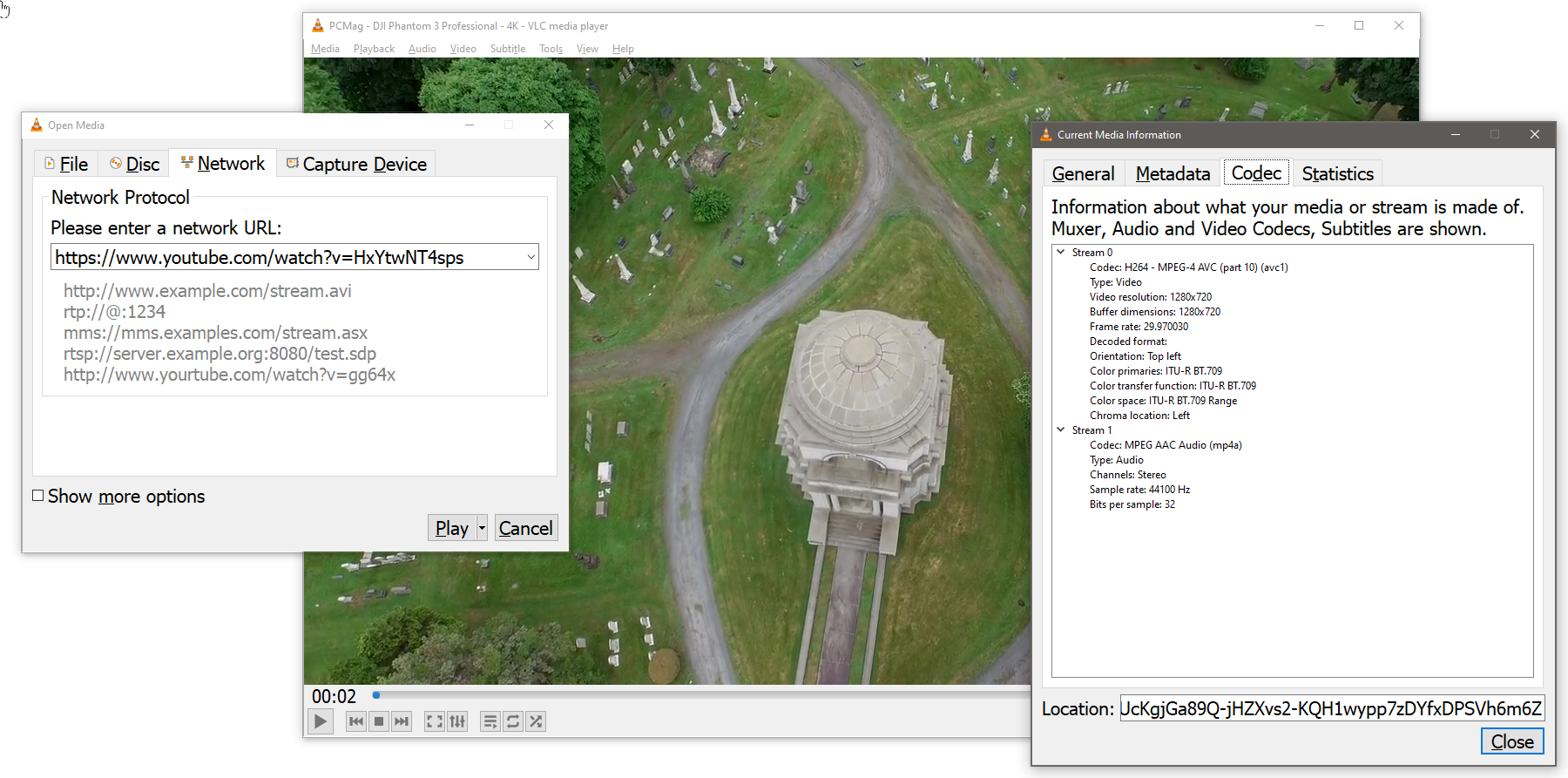
返回瀏覽器並將 URL(它是一個臨時網址,最終將過期)粘貼到地址欄中並開始播放視頻。 當您在瀏覽器中查看視頻時,單擊右下角的 3 點菜單以獲取下載選項以將其保留在本地。
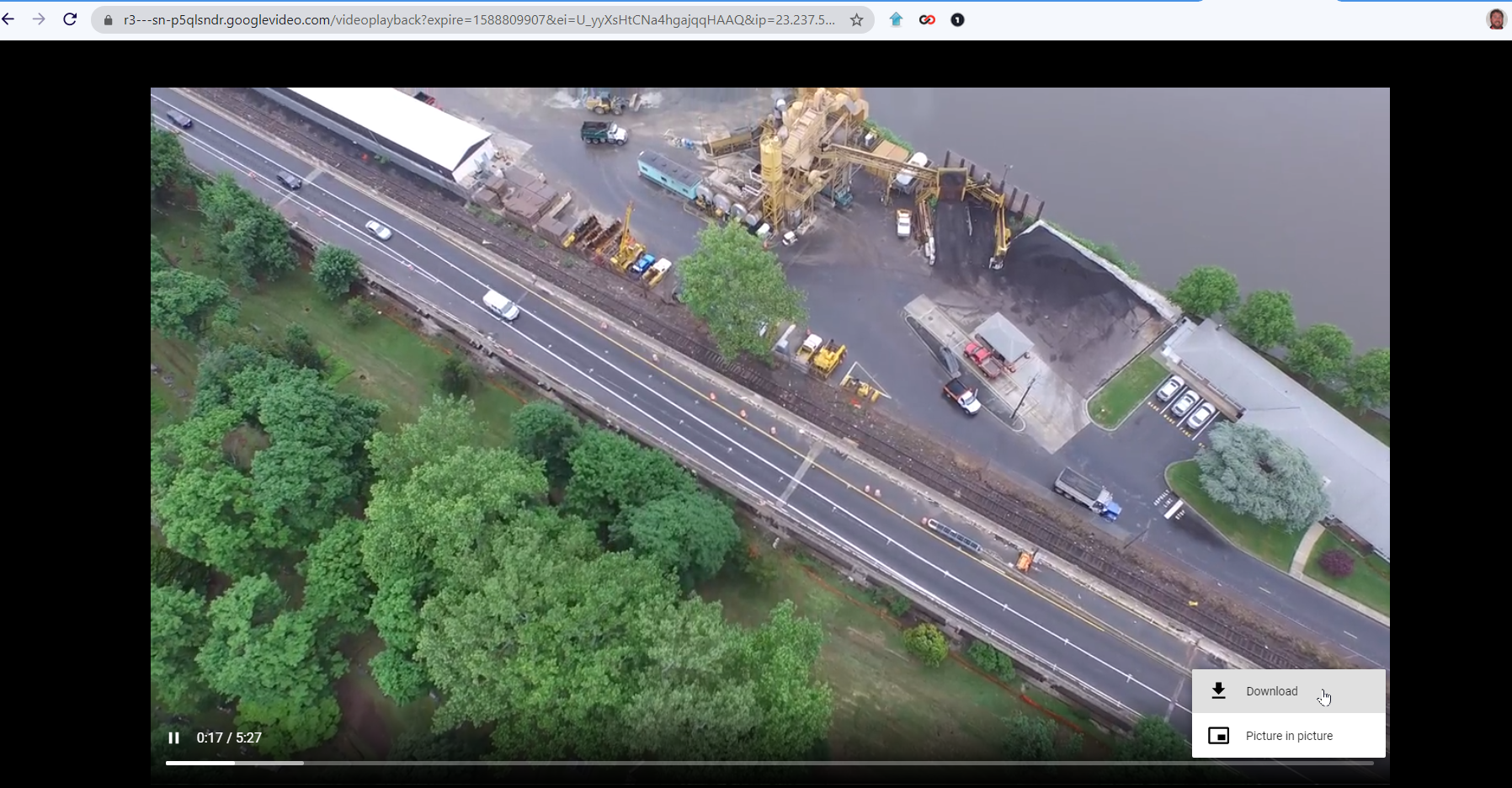
但是,即使原始 YouTube 流以 1440p 或 2160p(又名 4K)提供,VLC 似乎只會將您的文件保存為 1080p 而不會更高。 它也不會將視頻轉換為其他格式。 要獲得這些選項,您需要下面的桌面軟件。
4K 視頻下載器
3 台計算機上的終身許可證免費或 15 美元; Windows、macOS、Ubuntu Linux、Android
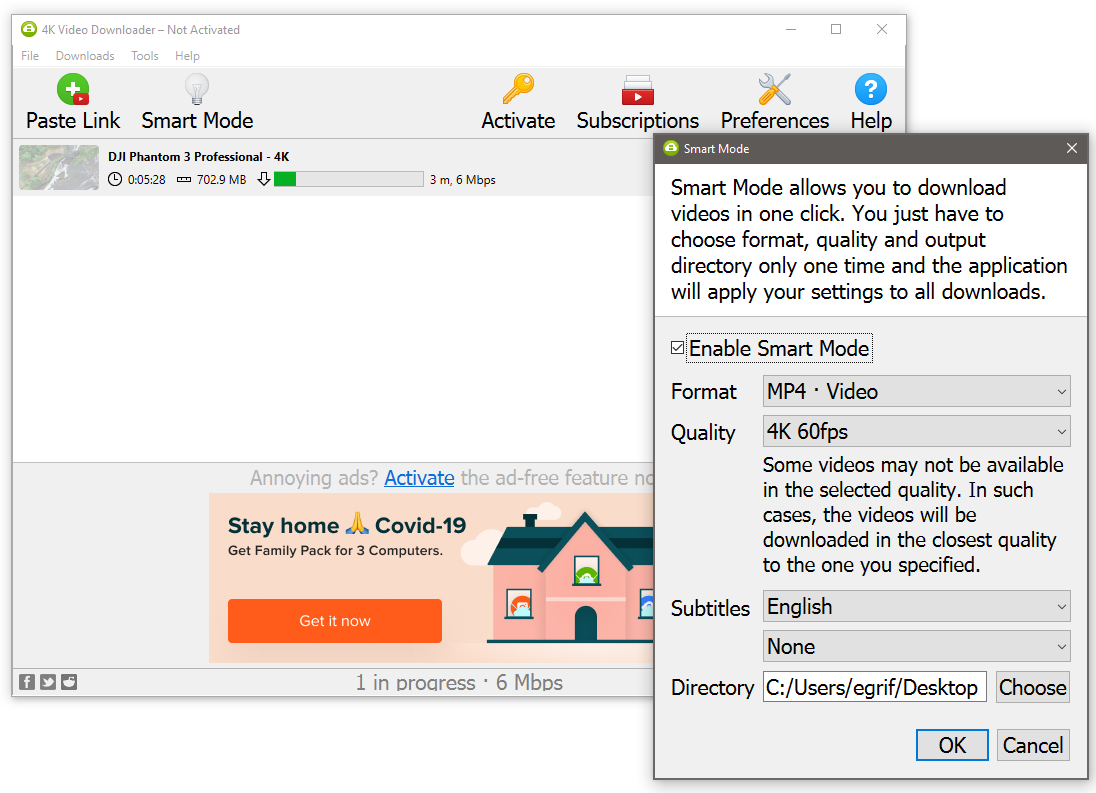
多語種4K 視頻下載器 (4KVD)經常更新,並在程序網站上提供清晰的下載鏈接; 這裡沒有廣告陷阱。 該軟件在一個簡單的界面中執行它所宣傳的內容。 它可以抓取質量高達 8K 的視頻,並可以下載多種格式。 只需複制 YouTube URL 並單擊粘貼鏈接按鈕即可開始。 4KVD 甚至可以抓取字幕、整個播放列表以及您訂閱的頻道中的所有視頻。 支持的網站僅限於 YouTube、Vimeo、Facebook 和其他一些知名網站,但這涵蓋了您需要的大部分內容。 它確實會顯示一個大橫幅廣告以保持燈亮,並且免費版本每天只能下載 30 次。
我必須從 MP4 切換到 MKV 格式才能讓我的測試視頻以 4K 格式下載。 4KVD 在大約 1 分 20 秒內為電影預告片捕獲了 3 分鐘、229.7MB 的文件。 4KVD 默認回到 1080p 高清,所以我在下載超高清 (8K) 播放列表時進行了相同的切換。
如果您啟用智能模式及其預設,4KVD 可以執行一鍵下載到您喜歡的格式。 如果您想一次下載超過 25 個視頻或訂閱 YouTube 頻道以立即下載最新視頻,則需要付費版本。 通過 VLC 媒體播放器播放生成的 MKV 文件是完美的。
該程序本身俱有將音頻提取為 MP3 格式的選項,因此您甚至不需要 4K YouTube to MP3 配套軟件。
VideoProc 轉換器
一年 59.90 美元,終身 78.90 美元,家庭 119.90 美元(2-5 台電腦); 視窗、macOS
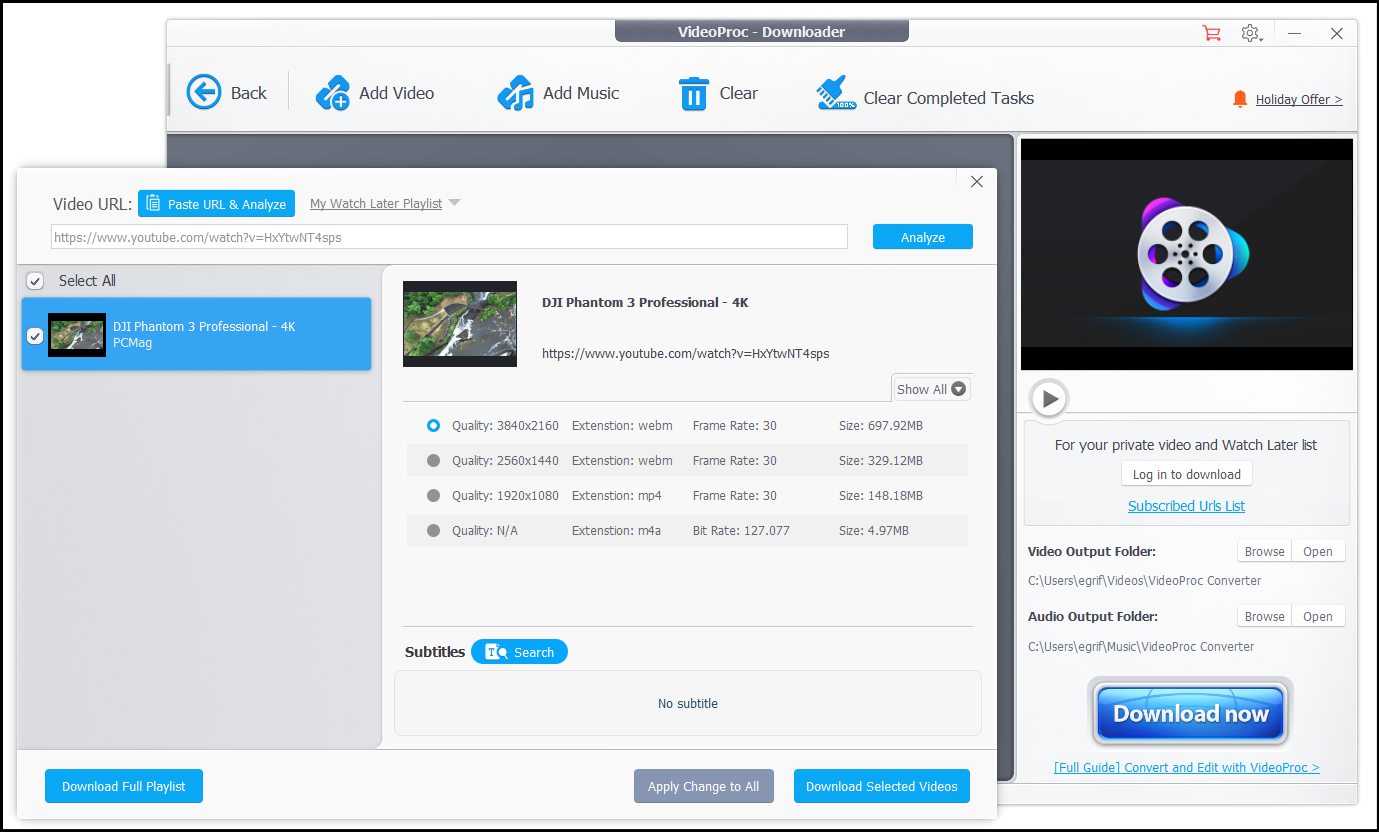
Digiarty 強大的 VideoProc 有一個編輯器版本和這個轉換器,它還提供編輯和效果。 下載方面很棒,一個類似於 Digiarty 的 WinX YouTube 下載器的版本,你仍然可以找到它,但現在公司沒有推廣。 這是有道理的,因為 VideoProc Converter 處理大量下載,據說支持來自 1,000 多個網站的 4K。 通過硬件加速,它可以保證一定的速度。 值得慶幸的是,它經常提供價格折扣。
要使用它,你打開軟件,讓它檢測你的硬件,看看你需要什麼來幫助加速(如果有的話)。 單擊下載器按鈕,單擊添加視頻以放置要批量處理的 URL,然後單擊立即下載。 或者,您可以獲得整個 YouTube 播放列表或直播。 它在大約 2 分 15 秒內將我們的 697MB 測試 4K 視頻轉換為 WEBM 格式,這還不錯。 最重要的是,VideoProc Converter 的試用版將轉換時間限制為 5 分鐘,但似乎並沒有限制下載。
FlixGrab
1 年許可證 44.99 美元加稅(或免費 YouTube 下載 9.99 美元) ; 視窗
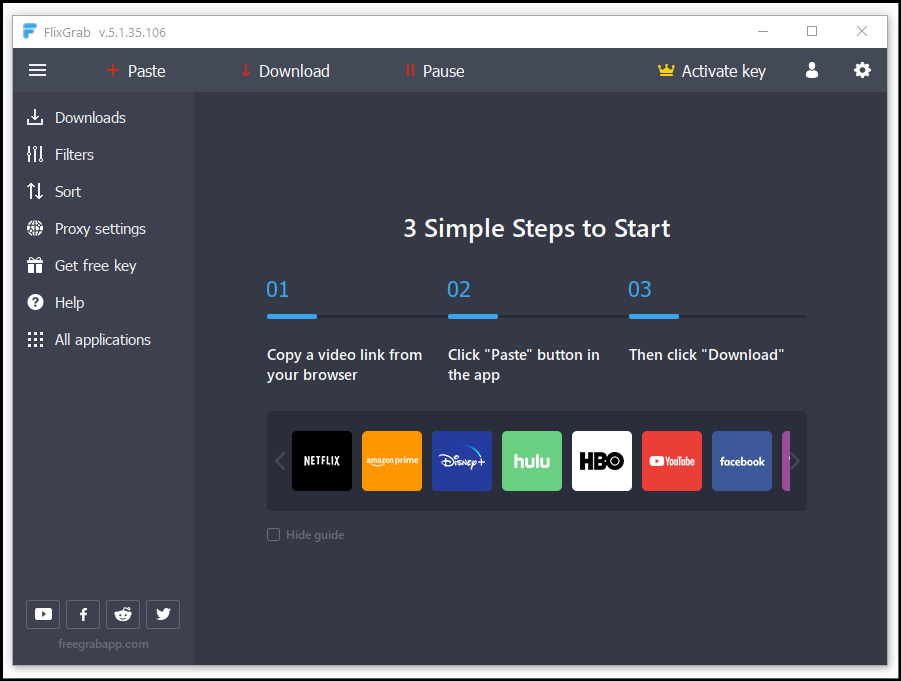
與其他一些程序一樣,FlixGrab 有幾個不同的程序可用,其中許多具有重疊的功能。 例如,它有 FlixGrabMS(你從 Microsoft Store 獲得的在 Windows 10/11 上運行的版本)——但它不允許我從 YouTube 抓取視頻。 從 flixgrabapp.com 網站直接下載的 FlixGrab 程序確實適用於 YouTube 和其他幾個網站。 此外,它還提供特定於 YouTube 的免費 YouTube 下載,但使用相同的易於使用的界面。 與其他人一樣,缺點是訂閱價格高,但這是獲得高質量下載的唯一途徑。 然而,僅限 YouTube 的版本要便宜得多,每年 9.99 美元。 兩者都沒有試用期。
5K播放器
免費; Windows 和 macOS

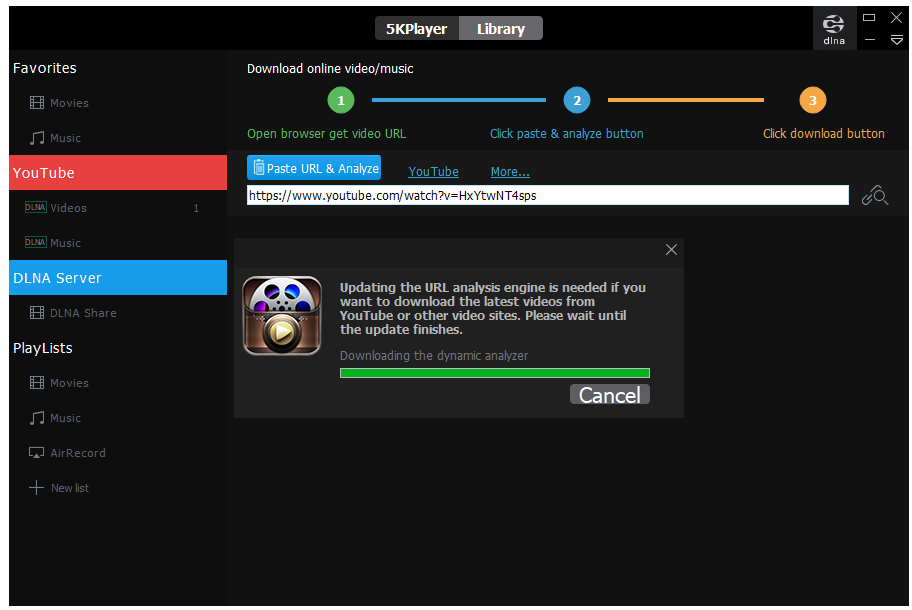
免費的 5KPlayer 不僅僅是一個下載器,但它有一個集成的下載器。 承諾沒有病毒、廣告或插件要求是一個好的開始。 遺憾的是,它是少數要求註冊您的姓名和電子郵件的測試之一——您必須這樣做才能在 300 多個站點上獲得完整的下載功能。 但是,您仍然可以在不註冊的情況下從 YouTube 獲取 4K 視頻。
下載時,該程序確實會嘗試隱藏某些內容。 粘貼 YouTube 視頻的 URL,分析引擎運行並僅顯示幾個下載選項。 單擊齒輪圖標,然後單擊“全部顯示”按鈕,然後滾動查看更多信息,例如 WebM 格式的 4K 3,840 x 2,160 文件。 227MB WebM 測試下載了 6.5 分鐘。 抓取播放列表是可能的,但您必須一次調整一個視頻的下載設置。 令人困惑的界面使您很難返回播放列表中的其他視頻。
5K 播放器還具有 DLNA 服務器播放功能,因此您可以在任何支持 DLNA 的設備上觀看您抓取的視頻,此外它還支持 AirPlay 以快速播放到 Apple 設備。 在庫中選擇一個視頻以快速轉換為 MP4、MP3 甚至 ACC(iOS 首選的音頻格式)。 不過,播放器不喜歡播放過大的 4K 文件,並且遇到了緩衝問題(VLC 對同一個文件沒有任何問題)。
歸根結底,從價格到功能,5K Player 都有很多值得喜歡的地方,尤其是當您將它們視為下載器的附加功能時。 但是糟糕的界面、緩慢的下載速度和播放問題可能會讓你在別處尋找。
幫助網站
您想避免安裝軟件嗎? 視頻下載幫助網站應該為您完成下載工作。 他們都做一件基本的事情:你給他們一個 YouTube URL(或另一個視頻網站,如果支持的話),他們解析它,讓你選擇你想要的下載大小,並提供一個下載鏈接。 它們可以在任何平台上工作,有時甚至可以在移動設備上工作。 您不必在 PC 上安裝任何東西。 它可能需要更長的時間,具體取決於您想要的視頻的大小和質量,但您無法超越便利性。
問題是,你不能總是信任他們。 那裡有數百個這樣的網站——似乎任何有一點編碼能力的人都建立了一個。 此類網站很容易從有用變為可疑,尤其是當它們變得流行並且所有者出售以從您的訪問中獲利時。
我們的編輯推薦
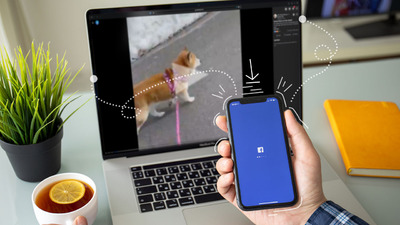


自從這個故事首次發布以來,我們推薦的所有幫助網站都已被刪除,原因包括添加色情廣告、不再工作、切換到僅推送其下載實用程序以及為了避免被起訴而停業。
出於這個原因,我們目前不推薦任何幫助網站。 如果您找到它,請嘗試,但如果您的瀏覽器、防病毒軟件或本能發出警告,請避免並繼續前進。
擴展
瀏覽器擴展可以為您節省一步。 但是,從 YouTube 下載視頻時會遇到一些問題,尤其是當您使用 Chrome 作為主要瀏覽器時。
Chrome Web Store(您可以在其中獲得 Chrome 瀏覽器擴展程序)由 YouTube 的所有者 Alphabet/Google 控制。 由於 Chrome 商店的限制,即使是表面上為此目的的擴展也不允許 YouTube 直接下載。 通常,使用 Chrome 擴展程序,無法下載任何 RTMP 協議視頻(受保護的視頻)或流式視頻。 當然,您可以在其他帶有視頻的網站上使用它們。 只是不是 YouTube。
想繞過它嗎? 獲取並非來自 Google 網上應用店的擴展程序。 一些程序和幫助站點提供了一個擴展組件,並會說明如何在沒有 Chrome Web Store 通常提供的幫助的情況下進行安裝。 這裡有一對。
YouTube 視頻下載器
免費; Chrome、Opera、Edge、Vivaldi、UCBrowser
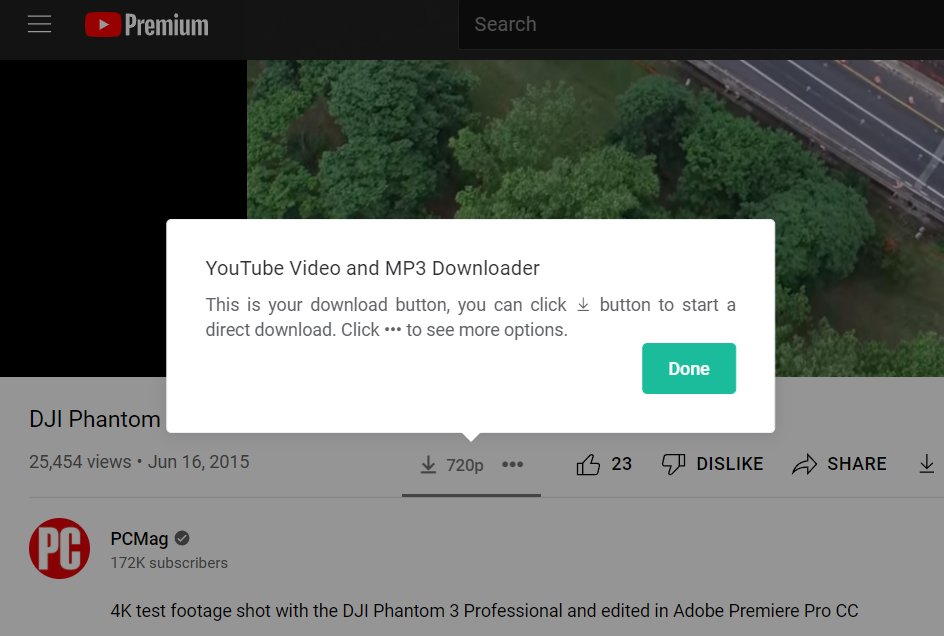
Addoncrop 的 YouTube 視頻下載器可在多個瀏覽器上使用,但具有出色的側載功能。 它會在您在 YouTube 上播放的任何視頻,甚至是嵌入的 YouTube 視頻下方放置一個按鈕,以便輕鬆抓取。 支持的視頻質量最高可達 8K。 您還可以將視頻中的音頻轉換為 MP3。 它甚至可以幫助您拍攝視頻截圖。
視頻下載助手
免費; 火狐,鉻,邊緣
Video DownloadHelper 支持大量網站——甚至是成人網站。 當您在網頁上時,當擴展程序的圖標動畫時,您就會知道視頻是可下載的。 Chrome 的 Video DownloadHelper 已停止與 YouTube 合作; 這樣,它就可以在 Chrome 網上應用店中獲得展示位置。 通過使用 Firefox 或 Edge 上的 Video DownloadHelper 擴展來解決這個問題。
移動的
使用 Google Play 商店中的 Android 應用程序從 YouTube 下載是一項挑戰,因為 Google 對其擁有的網站有著嚴格的控制,並提供支持離線觀看的付費 YouTube Premium 服務。
也就是說,使用 Android,無需通過 Google就可以安裝應用程序。 例如,InsTube – Android 的免費視頻和音樂下載器只能在 InsTube 的網站上找到。 下載 APK(Android 應用程序包)文件以在 Android 設備上旁加載。 在您設備的下載中找到它,然後單擊安裝。 (您可能必須進入安全設置並啟用“未知來源”。)
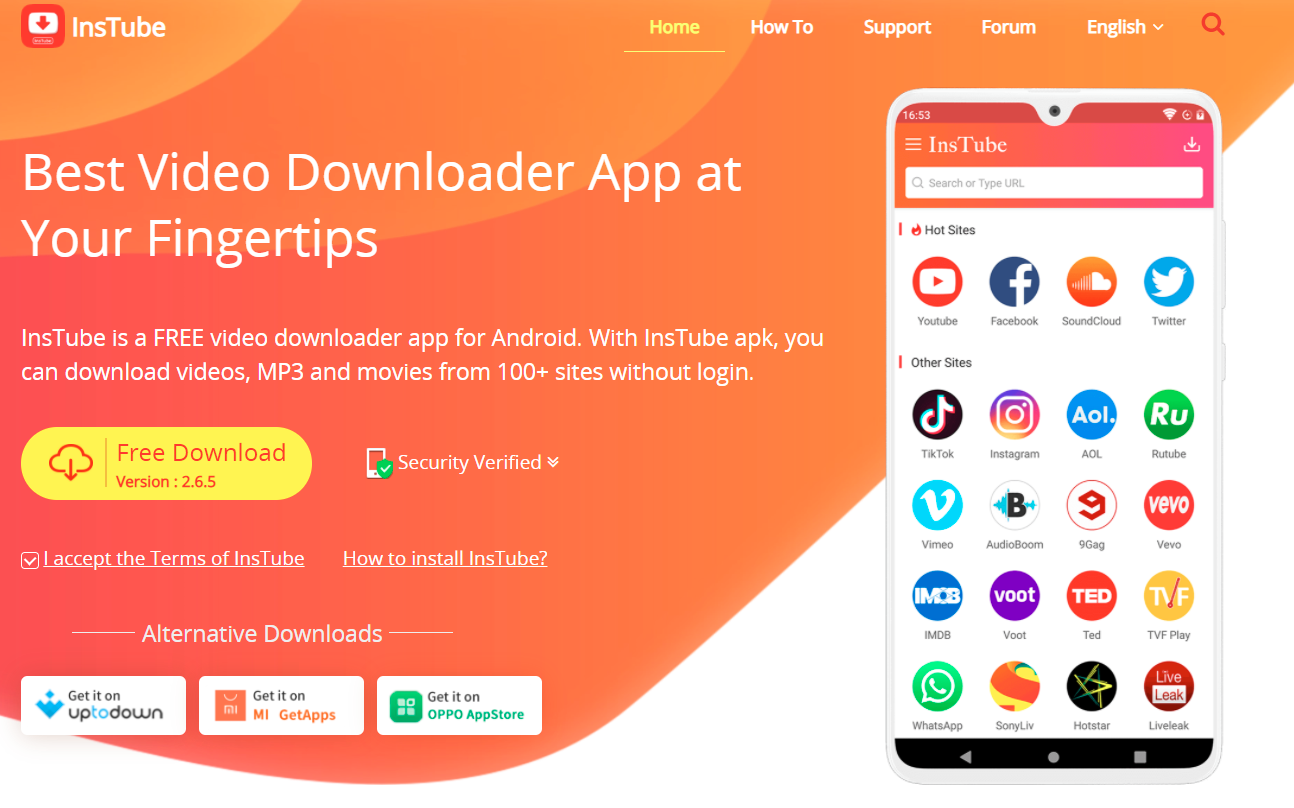
在 iPhone 和 iPad 上,你會認為不會有這樣的限制,因為蘋果和谷歌並不是最好的朋友(或者也許他們是)。 但是,在我嘗試過的 iOS 應用程序上,它們不僅不會從 YouTube 下載,而且它們通常也無法長時間使用。 其中一款應用在其描述中說:“由於其服務條款,禁止從 YouTube 下載。” 蘋果正在確保應用程序製造商遵守規則——甚至是谷歌的規則。
很有可能,一旦你找到一個可以下載 YouTube 視頻的 iOS 應用程序,它就會被“修復”或被禁止。 唯一真正的選擇是越獄您的 iPhone 並使用下載您想要的內容的側載應用程序。
有解決方法。 一是訂閱YouTube Premium; 它可以讓你在 iPhone 或 iPad 上下載視頻以供以後觀看,就像 Netflix 和 Hulu 一樣。
另一個是使用免費的 iOS 文件管理器應用程序,例如 Readdle 的 Documents。 使用 Safari 瀏覽器訪問 YouTube 視頻,然後使用共享選項查找複製鏈接。 然後返回 Documents,並使用應用程序中的內置瀏覽器瀏覽視頻下載幫助站點。 將鏈接粘貼到表單中(按住手指直到彈出“粘貼”菜單)。 該站點將為您提供下載鏈接,您可以將文件保存到 Documents。 按住並向上拖動文件,直到您返回主屏幕,然後將其拖動到“照片”文件夾。 您需要首次授予 Documents 訪問照片的權限。 然後,您可以像在手機或平板電腦上拍攝的任何視頻一樣訪問視頻——在照片應用程序中。
另一種解決方法:回到桌面並嘗試 AnyTrans(單台計算機一年 39.99 美元,Windows 或 macOS),這是一款適用於 iOS 設備的桌面文件管理器,具有支持 900 個站點的集成下載器,包括 YouTube 和 Facebook。 它會通過 USB 電纜為您將視頻傳輸到 iPhone。 即使您不為 AnyTrans 付費,下載選項仍然存在並且永遠免費。
YT 抄寫員
想要一種真正獨特的方式來“下載”視頻嗎? YT Scribe 可讓您獲取轉錄內容,以便閱讀它們。 它會自動轉錄、標點和段落文本。 當然,字幕越好,“文章”就越好。 最重要的是,它是完全免費的。
